노트북을 사용할 때 터치스크린 기능은 매우 유용하지만, 때로는 이 기능에 문제가 생길 수 있습니다. 이러한 문제를 신속하게 해결하는 방법을 알아보겠습니다. 이번 포스트에서는 터치스크린의 작동 중단 및 불량의 다양한 원인과 해결책에 대해 다루어 보겠습니다.
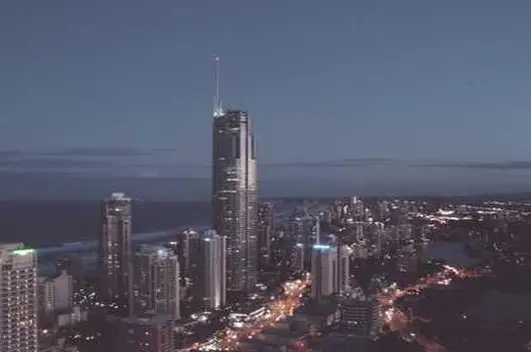
터치스크린 문제의 일반적인 원인
노트북의 터치스크린이 정상적으로 작동하지 않을 경우, 여러 가지 이유가 있을 수 있습니다. 다음은 주요 원인들입니다:
- 드라이버 문제: 터치스크린을 인식하는 드라이버가 오래되거나 손상된 경우, 화면이 제대로 작동하지 않을 수 있습니다.
- 하드웨어 손상: 물리적 충격이나 액체가 스크린에 유입되는 등의 외부 요인으로 인해 터치스크린이 고장날 수도 있습니다.
- 소프트웨어 충돌: 특정 애플리케이션의 오류가 터치스크린 기능에 영향을 미칠 수 있습니다.
- 설정 오류: 사용자 설정을 잘못 변경하여 터치 기능이 비활성화될 수 있습니다.
문제 해결을 위한 단계
아래 방법들을 통해 터치스크린 문제를 해결할 수 있습니다:
1. 드라이버 업데이트
가장 먼저 확인해야 할 사항은 터치스크린 드라이버입니다. 이를 업데이트하기 위해 다음 절차를 따르십시오:
- 제어판에 있는 ‘장치 관리자’를 열습니다.
- ‘휴먼 인터페이스 장치’ 항목 안에서 ‘HID 규격 터치스크린’을 찾아 마우스 오른쪽 버튼을 클릭합니다.
- ‘드라이버 업데이트’를 선택하여 최신 드라이버를 자동으로 검색하고 설치합니다.
2. 시스템 재부팅
시스템을 재부팅하면 일시적인 오류가 제거될 수 있습니다. 터치스크린의 작동이 불안정할 경우, 재부팅을 통해 문제를 해결할 수 있는 경우가 많습니다.
3. 터치스크린 보정
터치스크린이 제대로 반응하지 않으면 보정을 시도해볼 수 있습니다. ‘제어판’에서 ‘하드웨어 및 소리’를 선택한 후 ‘펜 및 터치’로 가서 ‘터치 입력 교정’ 기능을 사용하여 조정합니다.
4. 소프트웨어 충돌 점검
특정 프로그램에서 문제가 발생하는 경우, 해당 프로그램과 터치스크린간의 충돌이 있을 수 있습니다. 다른 프로그램을 실행해 터치스크린이 제대로 작동하는지 확인해 보세요. 문제가 발생하는 프로그램을 삭제하거나 업데이트하는 방법도 고려해볼 수 있습니다.

5. 보호 필름 점검
터치스크린에 붙어 있는 보호 필름이 반응 속도를 저하시킬 수 있습니다. 필름을 제거한 후 다시 터치스크린을 테스트해 보세요. 필름이 잘못 부착되어 있다면 반응이 느려질 수 있습니다.
6. 하드웨어 문제 확인
위의 방법으로도 문제가 해결되지 않는다면, 하드웨어적인 고장일 가능성이 높습니다. 이 경우 전문가의 도움을 받는 것이 좋습니다. 노트북의 제조사 고객 지원 서비스를 통해 진단을 요청할 수 있습니다.
7. 시스템 전체 업데이트
마지막 단계로, 운영 체제와 모든 드라이버를 최신 버전으로 업데이트하는 것이 중요합니다. Windows 업데이트 기능을 통해 필요한 모든 시스템 파일과 드라이버를 설치한 후 재부팅하면 터치스크린 문제를 예방하는 데 도움이 됩니다.
결론
노트북의 터치스크린 기능에 문제가 생겼을 때, 위에서 언급한 방법들을 통해 대부분의 문제를 해결할 수 있습니다. 드라이버 업데이트, 재부팅, 보정, 소프트웨어 점검 등을 통해 손쉽게 문제를 해결해 보시기 바랍니다. 그러나 이러한 방법으로도 해결되지 않는 경우, 전문가의 도움을 통해 적절한 진단과 수리를 받는 것이 중요합니다. 이를 통해 노트북을 더욱 원활하게 사용하실 수 있을 것입니다.

자주 묻는 질문(FAQ)
- 터치스크린이 작동하지 않을 때 가장 먼저 해야 할 일은 무엇인가요? 드라이버가 최신인지 확인하고, 필요시 업데이트하십시오.
- 터치스크린이 느리게 반응하는 이유는 무엇인가요? 보호 필름이나 잘못된 설정이 원인일 수 있습니다.
- 소프트웨어 충돌을 확인하는 방법은 무엇인가요? 특정 프로그램 실행 시 문제 발생 여부를 테스트해 보세요.
- 하드웨어 문제는 어떻게 점검하나요? 제조사 고객 지원 서비스에 문의하여 전문가의 진단을 받아야 합니다.
자주 찾으시는 질문 FAQ
터치스크린이 작동하지 않을 경우 가장 먼저 해야 할 일은 무엇인가요?
우선 터치스크린 드라이버 상태를 확인하고, 필요하다면 최신 버전으로 업데이트해 보십시오.
터치스크린의 반응 속도가 저하되는 이유는 무엇일까요?
보호 필름이 잘못 부착되었거나, 터치 설정이 비정상적으로 되어 있을 수 있습니다.
소프트웨어 간의 충돌 여부를 어떻게 확인하나요?
특정 애플리케이션을 실행할 때 문제가 발생하는지를 확인하여 테스트해 보세요.
하드웨어 문제가 발생했는지 점검하는 방법은 무엇인가요?
하드웨어 점검은 제조사의 고객 서비스에 문의하여 전문가에게 진단받는 것이 가장 좋습니다.